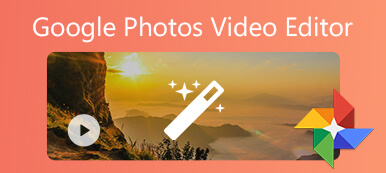Google Drive, pilvipohjainen tallennusalusta, antaa käyttäjille luvan tallentaa, jakaa ja tehdä yhteistyötä vaivattomasti tiedostoja. Se on osa Google Workspacea, joka tekee asiakirjojen yhteistyöstä saumattomampaa. Videoiden turhautuminen käsittelyaikaan voi kuitenkin olla kompastuskivi. Älä pelkää! Oppaamme purkaa yleisiä ja edistyneitä ratkaisuja videoidesi käsittelyyn Google Drivessa nopeasti. Olemme kuratoineet pelastussuunnitelman perusvianmäärityksestä monimutkaisiin videonkorjausohjelmistoihin. Lähde lisäksi matkalle Google Driven digitaalisten maisemien halki, jossa lupaus saumattomasta tiedostojen jakamisesta kohtaa toisinaan käsittelylabyrinttiin jäävien videoiden haasteen. Liity kanssamme selvittämään salaisuuksia Google Drive -videota käsitellään edelleen ongelmia ja parantaa tiedostojen jakamiskokemustasi. Sukella sisään nyt sujuvampaan matkaan pilven läpi!
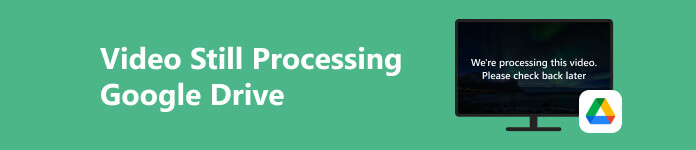
- Osa 1. Kuinka kauan Google Drive -videon käsittelyaika on?
- Osa 2. Tehokkaita tapoja korjata Google Drive -videonkäsittelyvirhe
- Osa 3. Usein kysytyt kysymykset Google Drive -videon käsittelyongelmasta
Osa 1. Kuinka kauan Google Drive -videon käsittelyaika on?
Google Drive -videon käsittelyaika voi vaihdella, tyypillisesti tiedoston koon, muodon ja Internetin nopeuden mukaan. Pienten tiedostojen käsittely voi olla nopeaa, mutta suurempien videoiden käsittely voi kestää kauemmin. Lisäksi videon muoto voi vaikuttaa käsittelyn kestoon, ja jotkin rakenteet vaativat intensiivisempiä muunnosprosesseja. Lisäksi on tärkeää tietää joitain syitä siihen, miksi kohtaat Google Driven. Käsittelemme tätä videoongelmaa. Kun ymmärrät nämä tekijät, voit ratkaista mahdolliset ongelmat ja optimoida käyttökokemuksesi Google Drive -videonkäsittelyssä. Tässä on joitain yleisiä syitä videon pidentämiseen Google Drivessa:
- • tiedoston Koko: Suuremmat videotiedostot vaativat enemmän lataus-, käsittely- ja muunnosaikaa.
- • Videoformaatti: Monimutkaiset videomuodot tai laajaa muuntamista vaativat videomuodot voivat edistää pitkäkestoista käsittelyä.
- • Internetin nopeus: Hitaammat Internet-yhteydet voivat haitata videotietojen oikea-aikaista siirtämistä Google Drive -palvelimille.
- • Palvelimen ruuhkautuminen: Suuri kysyntä ruuhka-aikoina voi hidastaa käsittelynopeuksia.
- • Videon monimutkaisuus: Videot, joissa on korkeampi resoluutio, edistyneitä ominaisuuksia tai monimutkaista sisältöä, voivat vaatia enemmän käsittelyaikaa.
- • Alusta muunnos: Laajaa muuntamista vaativissa muodoissa olevien videoiden käsittelyaika saattaa olla pidempi.
- • Google Drive -palvelimen lataus: Google Driven runsas käyttöjaksot voivat pidentää käsittelyaikoja.
Osa 2. Tehokkaita tapoja korjata Google Drive -videonkäsittelyvirhe
1. Lataa yhteensopivia videoita
Jos videosi lataaminen Google Driveen kestää liian kauan, on suuri mahdollisuus, että video ei ole yhteensopiva Google Driven kanssa. Google Driven tuetut videomuodot ovat WebM, MP4, MOV, AVI, WMV, FLV, OGG ja MTS. Joten jos lataamasi videomuoto ei ole luettelossa, voit käyttää Aiseesoft Video Converter Ultimatea. Se on monipuolinen ohjelmisto, jonka avulla voit muokata, pakata ja muuntaa videoita eri muotoihin. Työkalu tukee esimerkiksi suosittuja muotoja, kuten MP4, MOV, AVI, FLV ja muut, jotka ovat yhteensopivia Google Driven kanssa. Tarkista alla olevat vaiheet korjataksesi Google Drive ei toista videota -ongelma.
 Avainominaisuudet
Avainominaisuudet- Sen muokkausominaisuuksien avulla voit parantaa videotasi ennen muuntamista, kuten rajaamista, kiertämistä, suodattimien lisäämistä ja muita.
- Videon muunnosnopeus on parantunut merkittävästi, ja se toimii nyt 120 kertaa nopeammin kuin aiemmat versiot.
- Voit tehdä nopeita muunnoksia jopa 4K- ja HD-videoille, ja prosessi vie vain muutaman minuutin.
Vaihe 1Asenna Advanced Video Converter
Etsi alla oleva Ilmainen lataus -painike saadaksesi Aiseesoft Video Converter Ultimate -asennusohjelman. Napsauta sitä ja seuraa valintaikkunan ohjeita jatkaaksesi asennusta. Avaa sen jälkeen muunnin ja katso sen käyttöliittymää.
Vaihe 2Lisää muunnettava video
Napsauta sitten painiketta Muunnin -välilehti työkalun ylävalikosta ja siirry kohtaan Muuntaminen osio. Napsauta sen jälkeen Lisää tiedostoja -painiketta vasemmassa yläkulmassa lisätäksesi videon, jonka haluat muuntaa.
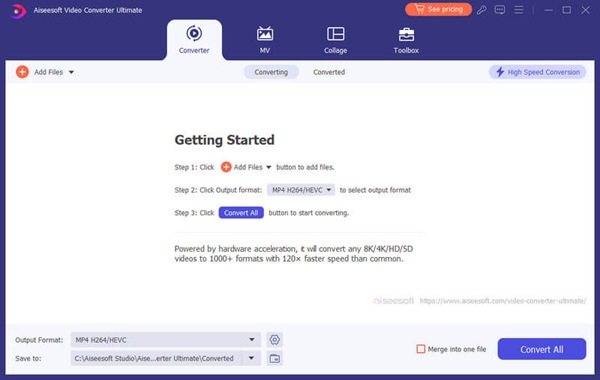
Vaihe 3Muuta videoasetuksia
Muokkaa muotoasetuksia napsauttamalla vaihde oikealla oleva painike mukautettua profiilia varten. Säädä ponnahdusikkunassa videon laatua, kooderia, resoluutiota, kuvanopeutta ja bittinopeutta koskevia asetuksia. Vastaavasti mukauta kooderin, kanavan, näytetaajuuden ja bittinopeuden ääniasetuksia.
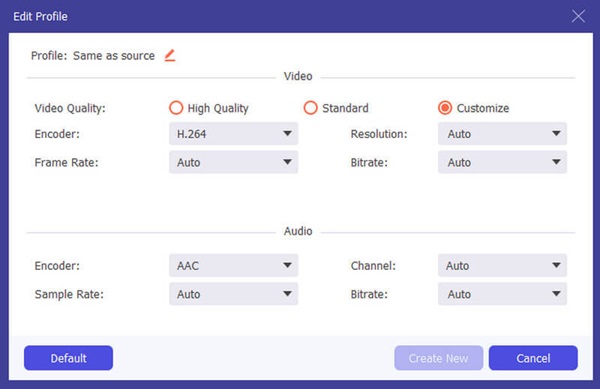
Vaihe 4Muokkaa videota
Leikkaa tai muokkaa videoitasi valitsemalla Leikkaus or muokata -painiketta. Nämä vaihtoehdot tarjoavat työkalut tarkkojen säätöjen tekemiseen ja varmistavat, että videosi vastaavat helposti haluamasi vaatimuksia.
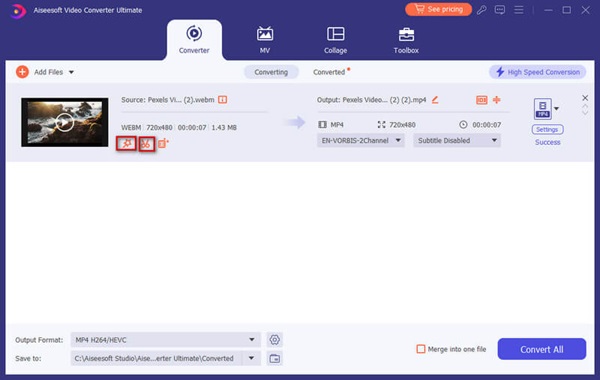
Vaihe 5Aloita videon muuntaminen
Valitse lopuksi muunnettujen tiedostojen kohde alaosasta. Kun olet valmis, aloita muunnosprosessi tietokoneellasi valitsemalla Muunna kaikki -painiketta pääliittymässä. Prosessin jälkeen muunnettu tiedosto tallennetaan tulostuskohteeseen. Etsi video ja lataa se Google Driveen ilman virheitä.
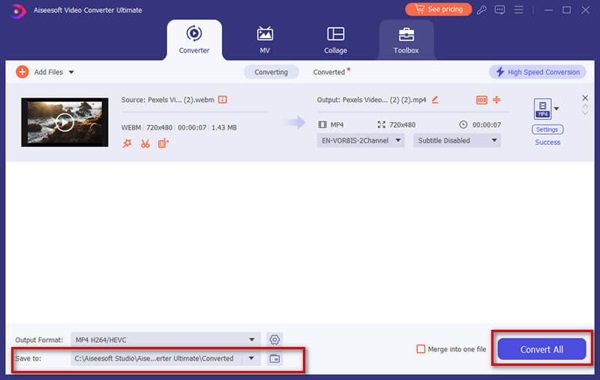
2. Korjaa rikkinäiset videot Google Drivesta
Toinen edistyksellinen ratkaisu, jota voit käyttää, jos latasit rikkinäisiä videoita Google Drivesta, on käyttää esimerkiksi työkalua Apeaksoftt Video Fixer. Tämä ohjelmisto tarjoaa uskomattomia toimintoja, joiden avulla voit korjata vioittuneet, toistamattomat tai videot, joissa näkyy mustia osia. Lisäksi työkalu voi käsitellä videoita eri tallennuslaitteilta, kuten SD-korteilta, flash-asemilta ja kiintolevyiltä. Lisäksi se voi palauttaa videoita, joita ei voi toistaa, olivatpa ne sitten kadonneita, muiden jakamia, Internetistä ladattuja tai videotyökalujen kautta muokattuja videoita. Myös suoraviivainen käyttöliittymä varmistaa, että kuka tahansa voi helposti käyttää tätä videonkorjaustyökalua ilman oppimiskäyrää. Alla on lisää ohjelmiston tärkeimpiä ominaisuuksia, joita voit hyödyntää.
 Avainominaisuudet
Avainominaisuudet- Ohjelmisto ei sisällä viruksia tai mainoksia, ja yksityiset tietosi pysyvät koskemattomina ja turvassa koko videon korjausprosessin ajan.
- Apeaksoft Video Fixer on suunniteltu korjaamaan videoita huippukameramerkeiltä, kuten Canon, Kodak, Pentax, Nikon, Fujifilm, GoPro ja monet muut.
- Se on käytettävissä Windows PC- ja Mac-käyttöjärjestelmissä, täydellinen kaikille käyttäjille.
Vaihe 1Hanki Video Fixer -ohjelmisto
Ensinnäkin sinun on käytettävä Ilmainen lataus alla olevaa painiketta asentaaksesi ohjelmiston Windows- tai Mac-tietokoneellesi. Ohita sitten ohjatun toiminnon ikkuna asentaaksesi sen kokonaan. Kun olet valmis, avaa ohjelmisto ja tutustu siihen.
Vaihe 2Tuo rikki ja viitevideo
Tuo rikkinäinen video työkalun pääliittymästä vasemmasta osiosta napsauttamalla + -painiketta. Tuo sen jälkeen viitevideo oikeasta osiosta painamalla +-kuvaketta. Anna työkalun analysoida molempia videoita, kunnes ne tulevat näkyviin.
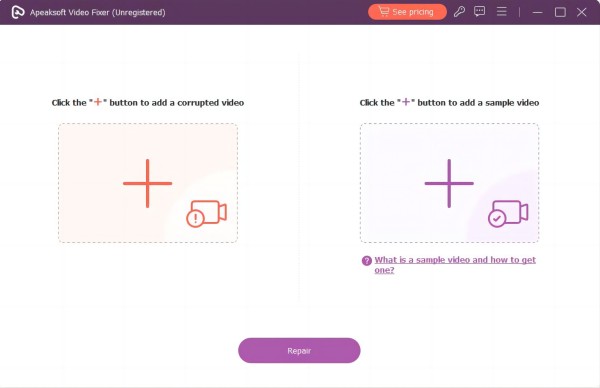
Vaihe 3Aloita korjausprosessi
Kun kaikki videot on tuotu onnistuneesti työkaluun, voit tarkistaa videon pikkukuvan alta, onko niillä samat vaatimukset. Napsauta sen jälkeen korjaus jatkaaksesi palautusprosessia.
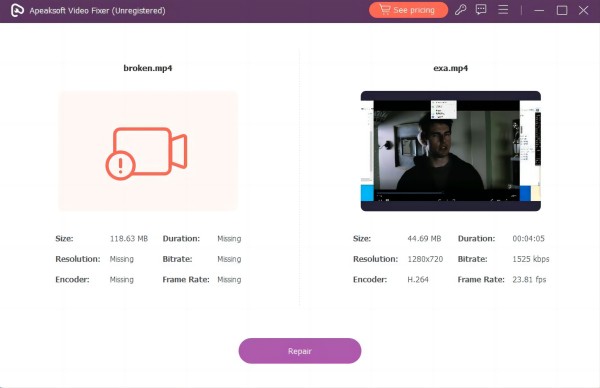
Vaihe 4Esikatsele ja tutki korjattua videota
Kun kiinnitysmenetelmä päättyy, työkalu avaa automaattisesti esikatseluikkunan. Voit tarkistaa valmiin videon reaaliajassa nähdäksesi sen parantumisen.
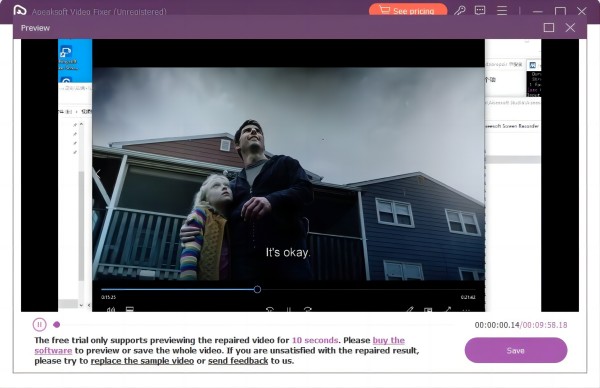
Vaihe 5Tallenna lopullinen videolähtö
Jos video täyttää vaatimukset, tallenna se laitteellesi painamalla Tallenna-painiketta. Toisaalta, jos olet tyytymätön korjaukseen, voit korvata sen toisella mallivideolla ja korjata alkuperäisen videon uudelleen.
3. Tarkista Internet-nopeus
Vahvan Internet-yhteyden varmistaminen on ratkaisevan tärkeää Google Driven videonkäsittelyongelmien ratkaisemiseksi. Hitaat tai epävakaat yhteydet voivat haitata videoiden lataamista ja käsittelyä. Voit korjata tämän tarkistamalla Internet-nopeutesi verkkotyökaluilla, kuten Ookla tai Googlen nopeustesti. Pyri vakaaseen, nopeaan yhteyteen, erityisesti suurilla videotiedostoilla. Jos Internet-nopeutesi hidastuu, harkitse vianmääritystä palveluntarjoajan kanssa tai toisen verkon käyttöä. Nopeampi ja johdonmukaisempi Internet-yhteys parantaa merkittävästi videon käsittelyn tehokkuutta Google Drivessa ja varmistaa saumattoman latauksen ja toiston.
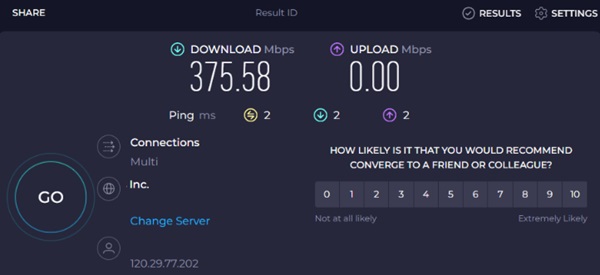
4. Kirjaudu ulos ja kirjaudu sisään Google-tilillesi
Kirjautuminen ulos ja takaisin Google-tilillesi voi olla hyödyllinen vianetsintävaihe. Aloita siirtymällä Google Drive -profiilitiliin oikeassa yläkulmassa ja napsauttamalla sitä. Tämän jälkeen paina Ilmoittaa lähtevänsä vaihtoehto valikosta. Kun olet kirjautunut ulos, odota muutama minuutti ennen kuin kirjaudut uudelleen sisään samalla tilillä. Tämä toiminto päivittää tiliyhteytesi ja saattaa ratkaista käsittelyviiveet. Yritä sen jälkeen ladata videosi uudelleen ja tarkista, onko ongelma korjattu.
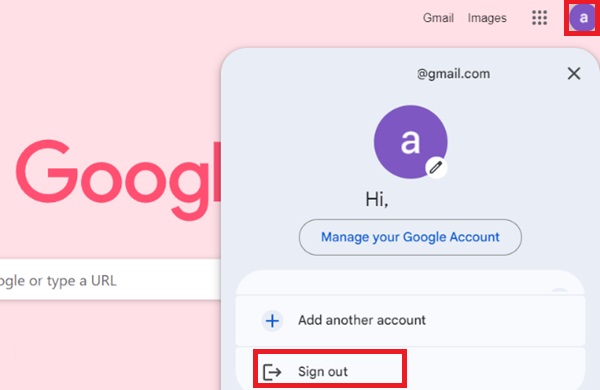
5. Päivitä Chrome-selain
Uudemmat selainversiot korjaavat yleensä erilaisia vikoja, kuten videonkäsittelyongelmia. Päivitetyt selaimet toistavat videoita todennäköisemmin saumattomasti, mikä vähentää virheiden riskiä. Selainpäivitykset sisältävät usein myös videon toistoon liittyviä virheenkorjauksia, jotka korjaavat ongelmia, kuten renderöintivirheet, jumiutuminen, musta näyttö ja paljon muuta. Tässä on ohjeet Chrome-selaimen päivittämiseen ja videon latautumatta jättämisen Google Driveen -virheen hallintaan.
Vaihe 1 Avaa Chrome-selain ja etsi kolme pistettä (⋮) ikkunan oikeasta yläkulmasta.
Vaihe 2 Siirry selaimen valikkoon valitsemalla Apu:, sitten Tietoja Google Chromesta.
Vaihe 3 Viimeistele päivityksen asennus napsauttamalla elvyttämisen vaihtoehto ja varmista, että selaimesi on ajan tasalla. Tarkista, onko videovirhe korjautunut päivityksen jälkeen.
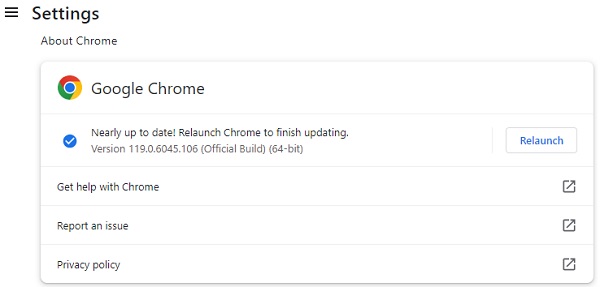 Lue lisää:
Lue lisää:Osa 3. Usein kysytyt kysymykset Google Drive -videon käsittelyongelmasta
Miksi videoni ei lataudu Google Driveen?
Videotasi ei ehkä ladata Google Driveen muutamista yleisistä syistä. Tarkista Internet-yhteytesi, varmista, että tiedostokoko on 5 Tt:n rajan sisällä ja varmista, että video on tuetussa muodossa. Jos tallennustilasi on täynnä, harkitse tilan vapauttamista tai päivittämistä. Kokeile toista selainta tai laitetta, jos ongelma jatkuu.
Tarkistaako Google Drive videosisältöni?
Google Drive tarkistaa tiedostot automaattisesti virusten ja haittaohjelmien varalta käyttäjien suojaamiseksi. Google Drive ei kuitenkaan aktiivisesti analysoi tiedostojesi sisältöä muihin tarkoituksiin. Ensisijainen painopiste on alustan turvallisuuden varmistamisessa.
Kuinka paljon ilmaista tallennustilaa voin saada Google Driveen?
Palvelu antaa jokaiselle käyttäjälle 15 Gt ilmaista tallennustilaa. Tämä tallennustila on jaettu useiden Google-palvelujen, kuten Gmailin, Google Kuvien ja Google Driven, kesken. Jos tarvitset lisää tallennustilaa, harkitse päivittämistä maksulliseen sopimukseen, joka tarjoaa lisätilaa ja muita ominaisuuksia.
Voinko jakaa videoita Google Drivessa ihmisten kanssa, joilla ei ole Google-tiliä?
Kyllä, voit jakaa videoita Google Drivessa ihmisten kanssa, joilla ei ole Google-tiliä. Kun jaat tiedoston, voit luoda jaettavan linkin. Vastaanottajat pääsevät katsomaan videota tämän linkin kautta ilman Google-tiliä. Muista kuitenkin, että voit hallita käyttöoikeustasoa (katsella, kommentoida tai muokata) jakaessasi tiedostoja julkisesti.
Kuinka voin palauttaa poistetut videot Google Drivesta?
Jos poistit vahingossa videon Google Drivesta, voit palauttaa sen roskakorista. Avaa Google Drive, etsi "Roskakori" vasemmasta sivupalkista, etsi poistettu video, napsauta hiiren kakkospainikkeella ja valitse Palauta. Video siirretään takaisin alkuperäiseen paikkaansa. Huomaa, että roskakorissa olevat kohteet poistetaan pysyvästi 30 päivän kuluttua, joten niiden palauttaminen tässä ajassa on välttämätöntä.
Yhteenveto
Yhteenvetona, käsitellään Google Drive Tätä videota ei voi toistaa ongelma edellyttää kattavaa ymmärrystä sen mahdollisista syistä ja tehokkaista ratkaisuista. Tutkimalla eri tekijöitä, jotka vaikuttavat ongelmaan ja ottamalla käyttöön viisi ehdotettua menetelmää, käyttäjät voivat parantaa merkittävästi kokemustaan videoiden lataamisesta Google Driveen. Videoiden muuntamisesta ja Internetin nopeuden optimoinnista tarkistuksiin ja päivityksiin näiden lähestymistapojen tavoitteena on vianetsintä perimmäisten syiden järjestelmällisesti. Näiden ratkaisujen käyttöönotto ratkaisee olemassa olevat videonkäsittelyviiveet. Se edistää sujuvampaa ja tehokkaampaa yleistä käyttökokemusta käytettäessä Google Drivea multimediasisällölle.



 iPhone Data Recovery
iPhone Data Recovery iOS-järjestelmän palauttaminen
iOS-järjestelmän palauttaminen iOS-tietojen varmuuskopiointi ja palautus
iOS-tietojen varmuuskopiointi ja palautus iOS-näytön tallennin
iOS-näytön tallennin MobieTrans
MobieTrans iPhone Transfer
iPhone Transfer iPhone Eraser
iPhone Eraser WhatsApp-siirto
WhatsApp-siirto iOS-lukituksen poistaja
iOS-lukituksen poistaja Ilmainen HEIC-muunnin
Ilmainen HEIC-muunnin iPhonen sijainnin vaihtaja
iPhonen sijainnin vaihtaja Android Data Recovery
Android Data Recovery Rikkoutunut Android Data Extraction
Rikkoutunut Android Data Extraction Android Data Backup & Restore
Android Data Backup & Restore Puhelimen siirto
Puhelimen siirto Data Recovery
Data Recovery Blu-ray-soitin
Blu-ray-soitin Mac Cleaner
Mac Cleaner DVD Creator
DVD Creator PDF Converter Ultimate
PDF Converter Ultimate Windowsin salasanan palautus
Windowsin salasanan palautus Puhelimen peili
Puhelimen peili Video Converter Ultimate
Video Converter Ultimate video Editor
video Editor Screen Recorder
Screen Recorder PPT to Video Converter
PPT to Video Converter Diaesityksen tekijä
Diaesityksen tekijä Vapaa Video Converter
Vapaa Video Converter Vapaa näytön tallennin
Vapaa näytön tallennin Ilmainen HEIC-muunnin
Ilmainen HEIC-muunnin Ilmainen videokompressori
Ilmainen videokompressori Ilmainen PDF-kompressori
Ilmainen PDF-kompressori Ilmainen äänimuunnin
Ilmainen äänimuunnin Ilmainen äänitys
Ilmainen äänitys Vapaa Video Joiner
Vapaa Video Joiner Ilmainen kuvan kompressori
Ilmainen kuvan kompressori Ilmainen taustapyyhekumi
Ilmainen taustapyyhekumi Ilmainen kuvan parannin
Ilmainen kuvan parannin Ilmainen vesileiman poistaja
Ilmainen vesileiman poistaja iPhone-näytön lukitus
iPhone-näytön lukitus Pulmapeli Cube
Pulmapeli Cube